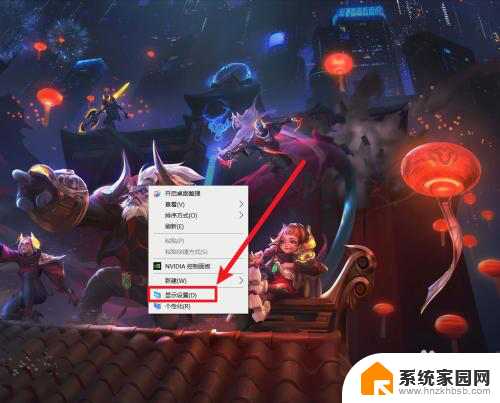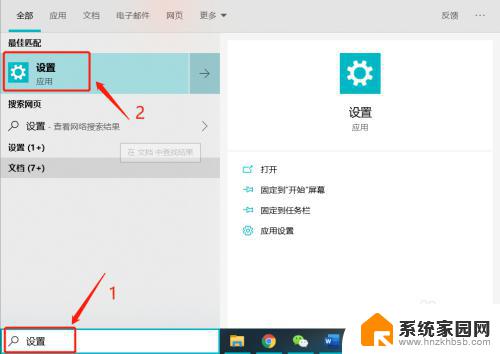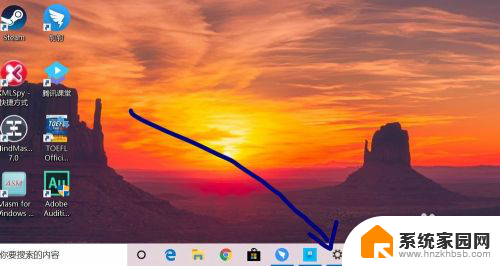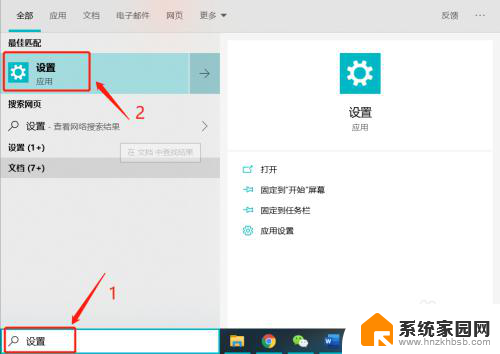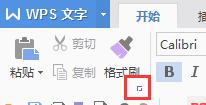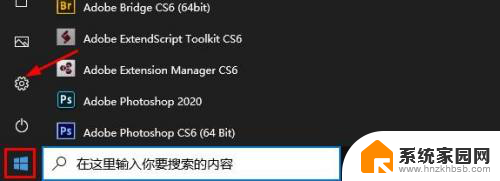如何调出电脑剪贴板上内容 Windows 10剪贴板怎么打开
更新时间:2023-12-01 10:46:58作者:yang
如何调出电脑剪贴板上内容,在日常使用电脑时,我们经常会遇到需要复制粘贴文字、图片或文件的情况,而Windows 10操作系统提供了一个非常方便的功能——剪贴板。剪贴板可以暂时存储我们复制或剪切的内容,使得我们可以随时调出并粘贴到需要的地方。如何调出电脑剪贴板上的内容?接下来我们将一起探索Windows 10剪贴板的打开方法。
具体方法:
1.在屏幕左下角搜索框中输入“设置”,点击打开“设置”。
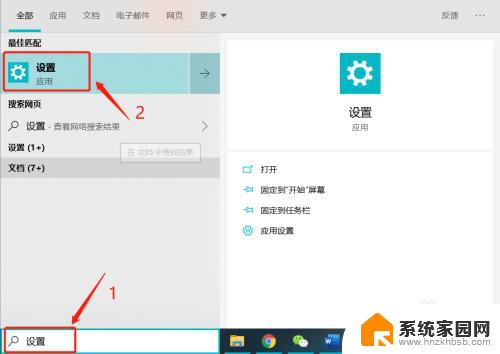
2.在设置页面中,点击“系统”。
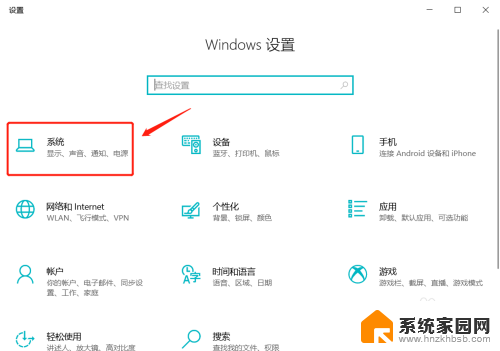
3.进入界面后,先点击左边的“剪贴板”选项,再将右边“剪贴板历史记录”下的按钮打开。
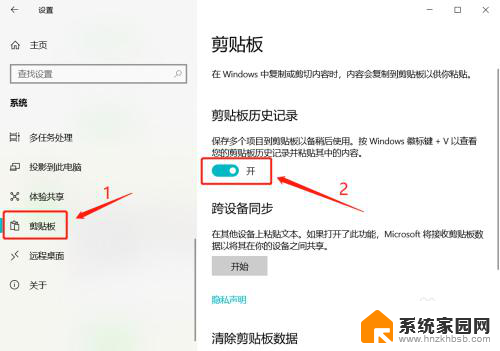
4.然后在复制多个内容后,同时按下“windows LOGO”键和字母“V”键,即可在剪贴板上查看自己复制的内容。
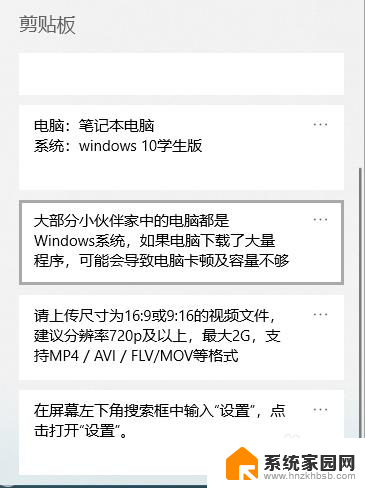
以上是如何调出电脑剪贴板上内容的全部步骤,如果有不清楚的地方,您可以按照小编提供的方法进行操作,希望这能对大家有所帮助。